Pioneer DJM-5000: Подключения
Подключения: Pioneer DJM-5000
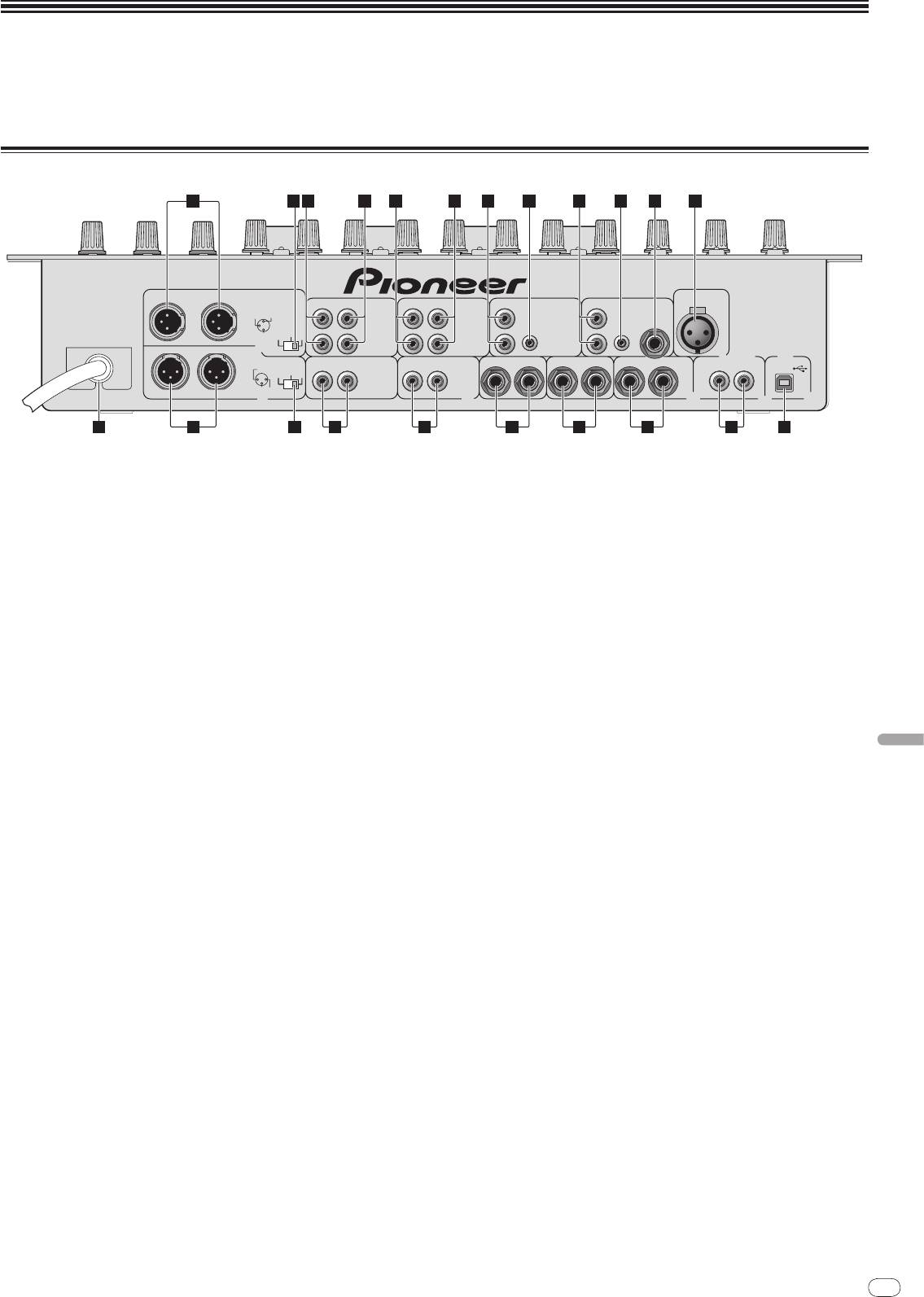
Ru
5
DRB1492-B
Подключения
При выполнении или изменении подключений, обязательно отключите питание и отсоедините силовой кабель от розетки.
Смотрите инструкции по эксплуатации к подключаемому компоненту.
После завершения всех подключений между устройствами подключите силовой кабель.
Задняя панель
Русский
101
1
3 3 4 4
4 4 5 5
6 72
DJM-
5000
MIC 2
R
L
ZONE
LINE
CD
LINE
CD CD
CD
L
CH-4
L
CH-3 CH-2 CH-1
L
L
3 COLD
1 GND
CONTROL
CONTROL
MIC 3
2 HOT
-
12dB
-
6dB
0dB
ZONE AT T.
RR
R
R
MASTER1
R
L
MASTER2
R
L
REC OUT
R
BOOTH
(TRS)
L
R
SEND
L
(
MONO
)
R
RETURN
L
(
MONO
)
DIGITAL IN USB
1 GND
21
-
12dB
-
6dB
0dB
R
L
3 COLD
2 HOT
MASTER AT T.
16 141517 13 12 11 10
9 8
1 ZONE (стр. 6)
a RETURN (стр. 6)
Выходной терминал для канала ZONE.
Подключите к выходному терминалу внешнего эффектора. Когда подклю-
чен только канал [L], вход канала [L] одновременно поступает на канал [R].
2 ZONE ATT
Используйте для переключения уровня коэффициента ослабления аудио-
b SEND (стр. 6)
сигналов, выводимых от терминала [ZONE]. Выберите 0 дБ, -6 дБ или -12
Подключите к входному терминалу внешнего эффектора. Когда подклю-
дБ.
чен только канал [L], выводится только монофонический аудиосигнал.
3 LINE (стр. 6)
c BOOTH (стр. 6)
Подключите к кассетному магнитофону или выходному компоненту линей-
Выходные терминалы для монитора кабинки ди-джея, совместимые с
ного уровня.
симметричным или несимметричным выходом для коннектора TRS.
4 CD (стр. 6)
d REC OUT (стр. 6)
Подключите к DJ проигрывателю или выходному компоненту линейного
Это выходной терминал для записи.
уровня.
e MASTER2 (стр. 6)
5 CONTROL (стр. 6)
Подключите к усилителю мощности, др.
Это терминал управления для DJ проигрывателя. Для управления DJ
проигрывателем используйте фейдер данного аппарата.
f MASTER ATT
Используйте для переключения уровня коэффициента ослабления аудио-
6 MIC3 (стр. 6)
сигналов, выводимых от терминала [MASTER1] или [MASTER2]. Выберите
Подключите к микрофону.
0 дБ, -6 дБ или -12 дБ.
7 MIC2 (стр. 6)
g MASTER1 (стр. 6)
Подключите к микрофону.
Подключите к усилителю мощности, др.
8 USB (стр. 7)
h Силовой кабель
Подключите к компьютеру.
Подключите к розетке переменного тока. После завершения всех подклю-
чений, подключите силовой кабель к розетке.
9 DIGITAL IN (стр. 6)
Подключите к цифровому аудиовыходному компоненту.
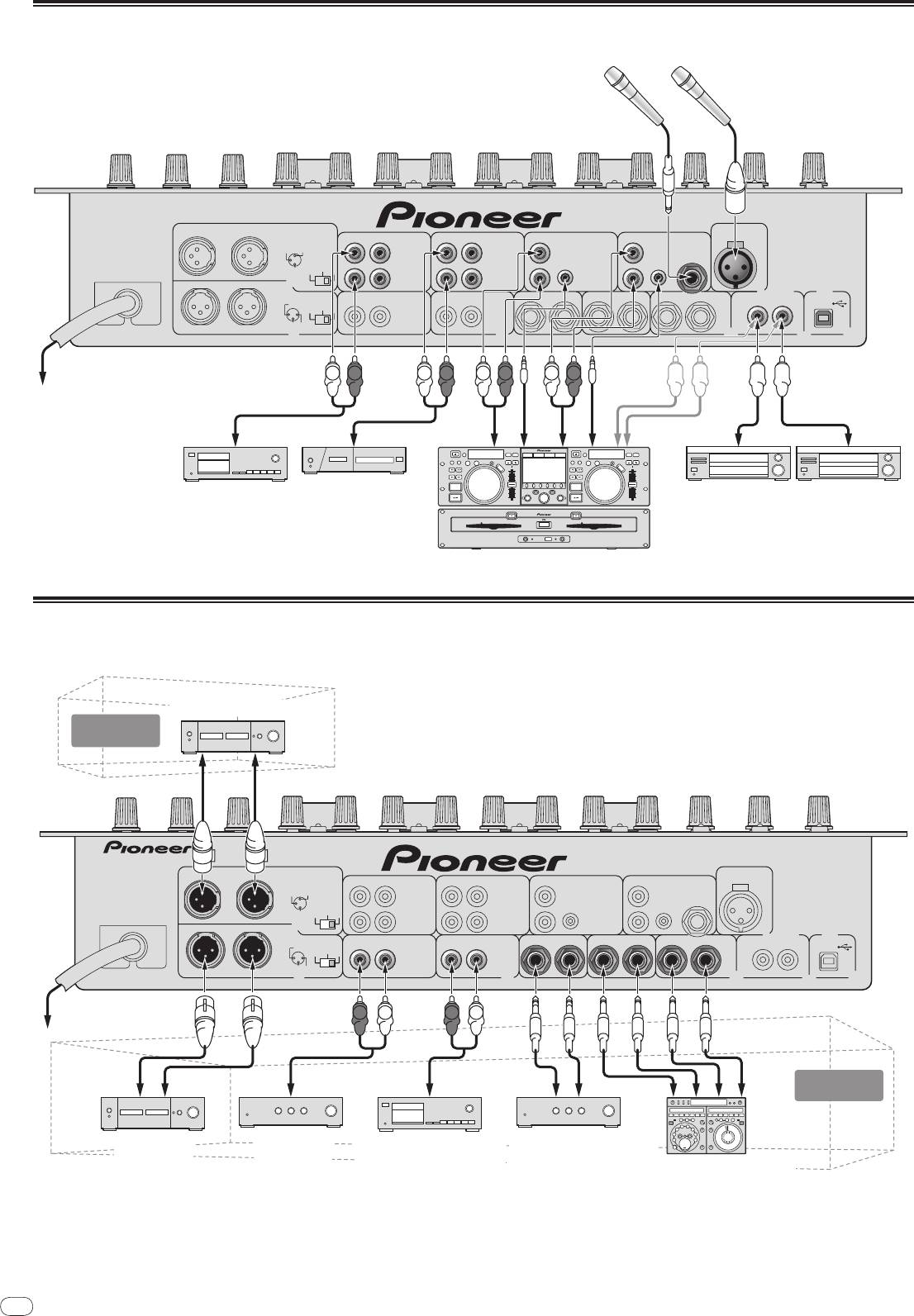
6
Ru
DRB1492-B
Подключение входных терминалов
102
Микрофон
DJM-
5000
MIC 2
R
L
ZONE
LINE
CD
LINE
CD CD
CD
L
CH-4
L
CH-3 CH-2 CH-1
L
L
3 COLD
1 GND
CONTROL
CONTROL
MIC 3
2 HOT
-
12dB
-
6dB
0dB
ZONE AT T.
RR
R
R
MASTER1
)
R
L
MASTER2
BOOTH
(
(
)
DIGITAL IN USB
1 GND
R
L
REC OUT
R
(TRS)
L
R
SEND
L
MONO
R
RETURN
L
MONO
21
-
12dB
-
6dB
0dB
R
L
3 COLD
2 HOT
MASTER AT T.
К розетке переменного тока
L
L
RR
L
L
RR
Кассетный магнитофон, CD проигрыватель, др.
Цифровое аудиовыходное устройство
(выходное устройство линейного уровня)
DJ проигрыватель Pioneer
1
1 Подключите кабель управления, используемый для функции запуска с помощью фейдера (стр. 12).
Подключение выходных терминалов
2 Звучание выводится независимо от звучания основного канала (деление MASTER/
ZONE).
2
Усилитель мощности
Вторая
комната
DJM-
5000
MIC 2
R
L
ZONE
LINE
CD
LINE
CD CD
CD
L
CH-4
L
CH-3 CH-2 CH-1
L
L
3 COLD
1 GND
CONTROL
CONTROL
MIC 3
2 HOT
-
12dB
-
6dB
0dB
ZONE AT T.
RR
R
R
MASTER1
R
L
MASTER2
R
L
REC OUT
R
BOOTH
(TRS)
L
R
SEND
L
(
MONO
)
R
RETURN
DIGITAL IN USB
L
(
MONO
)
1 GND
21
-
12dB
-
6dB
0dB
R
L
3 COLD
2 HOT
MASTER AT T.
К розетке
R LR L
переменного тока
Основная
комната
Усилитель
Усилитель
Кассетный магнитофон,
Усилитель мощности
мощности
мощности
др. (устройство записи
(для монитора кабинки
Внешний эффектор
аналогового входа)
ди-джея)
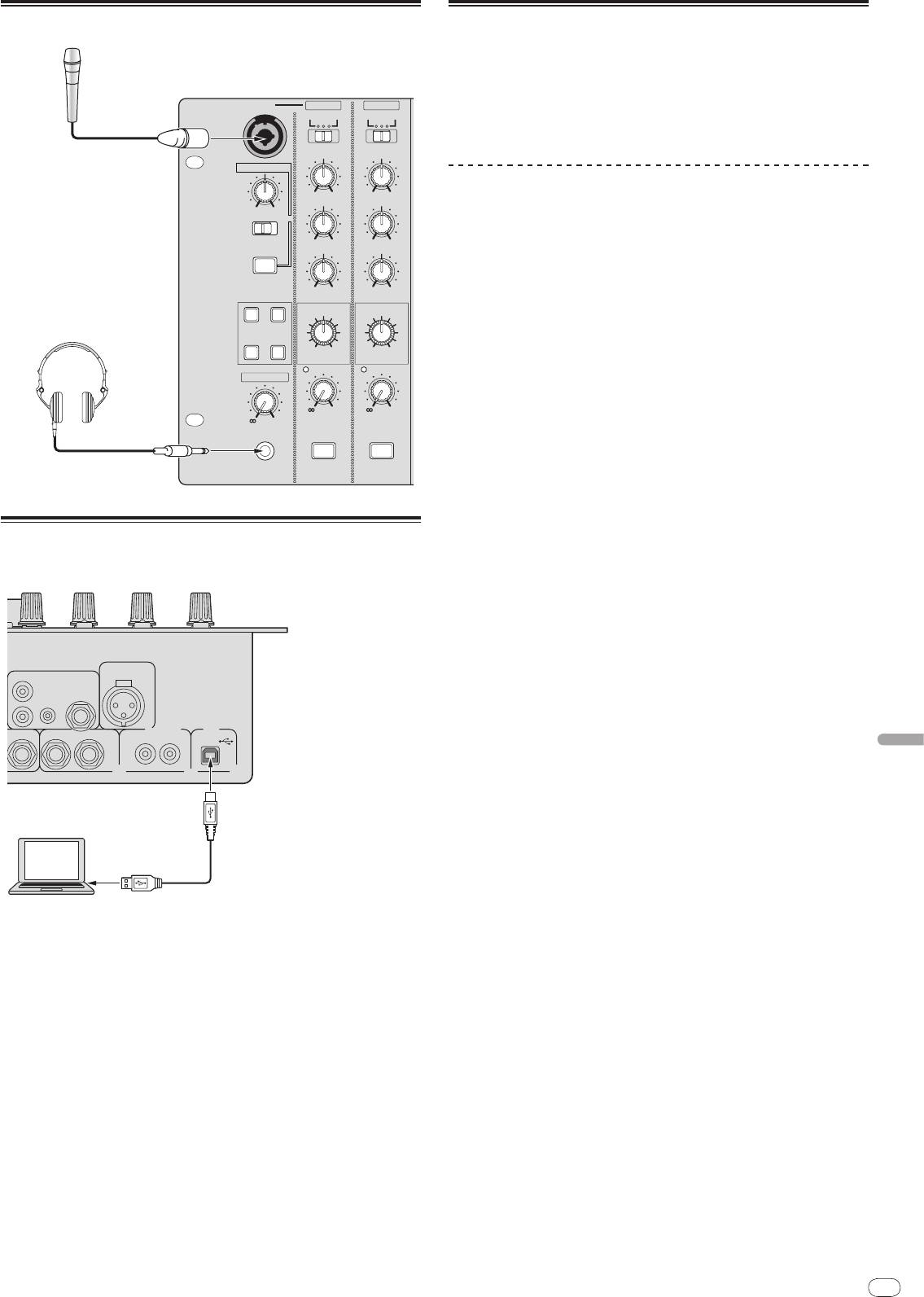
Русский
Ru
7
DRB1492-B
Подключение к панели управления
103
Микрофон
MIC 1 MIC 1
MIC 2
MASTER ZONE
MASTER ZONE
BOTH
BOTH
OUTPUT
OUTPUT
HI
HI
TALK OVER
-
12 +12
-
12 +12
MID
MID
MINMAX
NORMAL
ADVANCED
-
12 +12
-
12 +12
ON/OFF
LOW
LOW
-
12 +12
-
12 +12
EFFECT
EFFECT
REVERB
ECHO+VERB
Наушники
MIC EFFECT
PITCHOCTAVER
LOWHI
LOWHI
LEVEL
LEVEL
HEAD PHONES
LEVEL
-
0
-
0
-
0
PHONES
MIC1 ON
MIC2 ON
Подключение к компьютеру
CD
L
CH-1
CONTROL
R
N
DJM-
5000
MIC 2
MIC 3
D
L
(
MONO
)
R
RETURN
(
)
DIGITAL IN USB
L
MONO
21
компьютера
О программном аудио драйвере USB
Программный драйвер является аудио драйвером, предназначенным для
вывода аудиосигналов от компьютера. Если требуется подключить данный
аппарат к компьютеру с операционной системой Windows или Mac, рекомен-
дуется сначала установить на компьютер программного драйвера.
! Самую последнюю информацию о программном драйвере можно найти на
нашем веб-сайте (ниже).
http://www.prodjnet.com/support/
Соглашение об использовании программного
обеспечения
Данное соглашение об использовании программного обеспечения (далее
именуется как “соглашение”) определяет правила использования программ-
ным обеспечением функции DJ (далее именуется как “программное обе-
спечение”) между пользователем и Pioneer Corporation (далее именуется как
“Pioneer”).
Обязательно внимательно прочтите следующие пункты до установки и
использования программного обеспечения. Использование программного
обеспечения подразумевает, что пользователь согласен с условиями согла-
шения. Если вы не согласны с соглашением, то не устанавливайте или
используйте программное обеспечение.
[Соглашение об использовании]
На условиях соответствия с условиями данного соглашения, пользователь
имеет право на установку и использование данного программного обеспече-
ния на одном персональном компьютере.
[Ограничения]
Пользователь не должен создавать, распространять или рассылать копии
данного программного обеспечения через сети или от одного компьютера на
другой. В дополнение, пользователь не должен модифицировать, продавать,
сдавать в аренду, передавать или перепродавать программное обеспечение
либо распространять, создавать, др., вторичные копии программного обе-
спечения. Более того, пользователь не должен декомпилировать, проводить
инженерный анализ, дизассемлировать или каким-либо другим образом пре-
образовывать программное обеспечение в форматы, ощутимые людьми.
[Авторские права, др.]
Авторские права и все другие права на интеллектуальную собственность
относительно данного программного обеспечения принадлежат Pioneer и
дочерним компаниям. Данное программное обеспечение защищено законами
об авторских правах и нормами международных договоров.
[Отказ от выполнения гарантийных обязательств и технической
поддержки]
Данное программное обеспечение и соответствующая документация, др.,
предоставляется на основе “как есть”. Pioneer не предоставляет гарантию
пользователю либо третьим лицам относительно товарного состояния, соот-
ветствия особым целям, нарушения прав других или любых других случаев,
а также не гарантирует техническую поддержку по данному программному
обеспечению либо соответствующей документации. Помните, что отказ от
выполнения гарантийных обязательств может не признаваться в некоторых
странах и регионах обязательными положениями, и в таком случае данный
отказ от гарантийных обязательств может не применяться. Права пользова-
телей могут различаться между странами и регионами.
[Ограничение ответственности]
Pioneer и другие поставщики данного программного обеспечения не будут
Подключите через поставляемый USB кабель.
нести никакой ответственности за любой ущерб, причиненный вследствие
использования или невозможности использования данного программного
обеспечения или любой соответствующей документации (включая, но не
ограничиваясь потерей прибыли, прерыванием деятельности, ущерба от
потери или искажения информации, др.), даже если Pioneer был уведомлен
о возможности такого ущерба. Ограничение ответственности относительно
случайного или прямого ущерба может не признаваться в некоторых странах
и регионах обязательными положениями, и в таком случае данное ограниче-
ние ответственности может не применяться. Помните, что, вне зависимости
от случая, ответственность Pioneer и его филиалов относительно данного
программного обеспечения не должна превышать сумму, уплаченную пользо-
вателем Pioneer или его филиалам. Данный отказ от ограничения ответствен-
ности является основным элементом соглашения между пользователем и
Pioneer.
[Регулирующее законодательство]
Данное соглашение соответствует законам и постановлениям Японии и
должно интерпретироваться соответствующим образом. Данное соглаше-
ние оговаривает все пункты соглашения между пользователем и Pioneer, и
должно иметь приоритет над любыми предыдущими или существующими
соглашениями относительно данного предмета (вне зависимости, в устном
или письменном виде). Окружной суд Токио является судом специальной
юрисдикции первой инстанции по любым спорам относительно данного
соглашения.
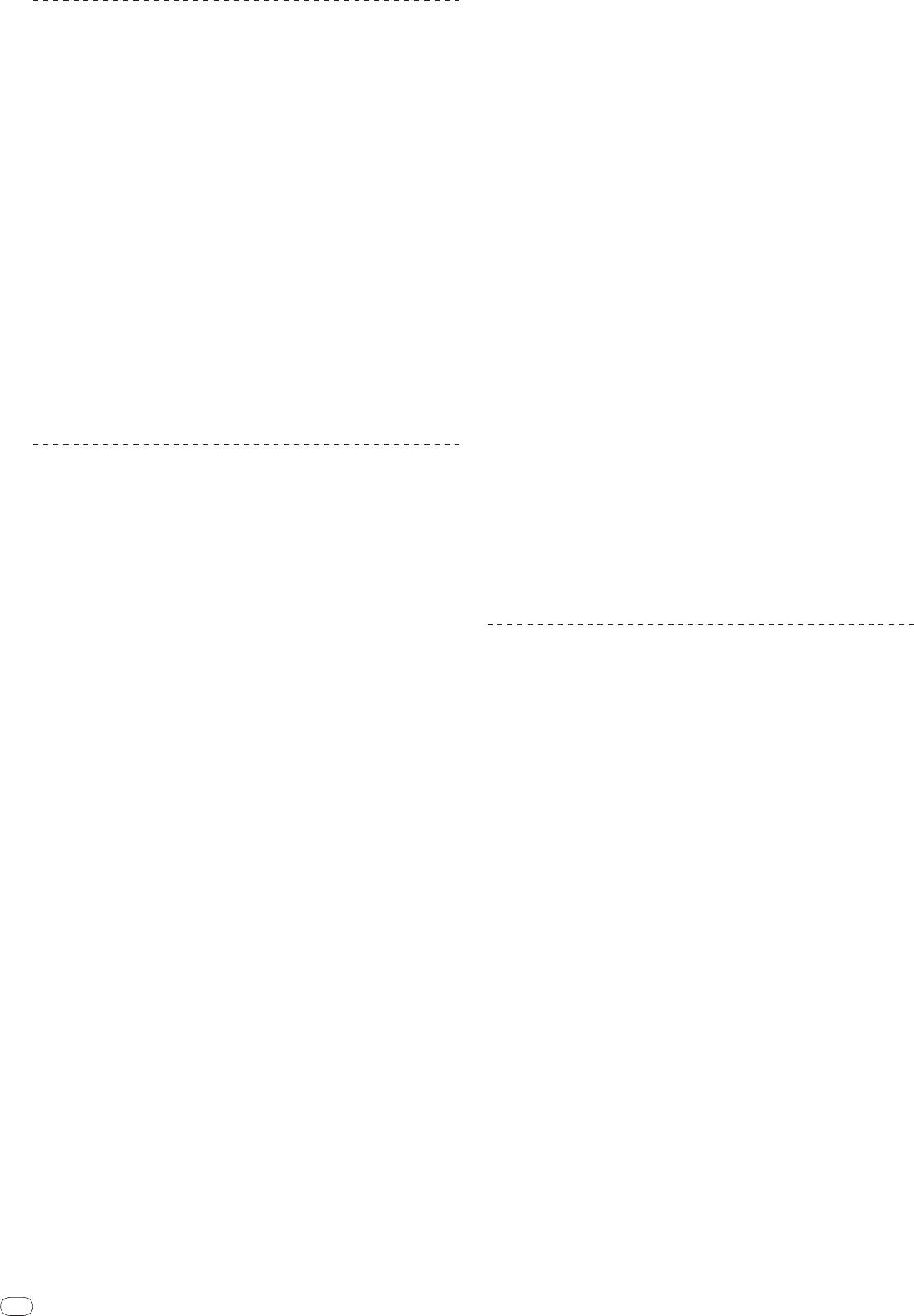
8
Ru
DRB1492-B
Процедура установки (Macintosh)
Меры предосторожности по установке
Перед установкой программного драйвера, внимательно прочтите “Меры
! Перед установкой программного драйвера отключите питание данного
предосторожности по установке”.
аппарата и отсоедините USB кабель от данного аппарата и компьютера.
! Для установки или удаления программного драйвера требуется автори-
! Подключение данного аппарата к компьютеру без предварительной уста-
зация от администратора компьютера. Заранее приготовьте имя и пароль
новки программного драйвера может привести к сбоям на компьютере в
администратора компьютера.
зависимости от системной среды.
! Если установка была прервана во время устанвоки, заново произведите
1 Вставьте поставляемый CD-ROM в CD дисковод
процесс установки с самого начала, следуя следующей процедуре.
компьютера
! Перед установкой программного драйвера для исключительного
Отображается папка CD-ROM.
использования на данном аппарате, внимательно прочтите положения
! После загрузки CD-ROM, когда папки не отображаются, дважды щелкните
Соглашения об использовании программного обеспечения.
по иконке CD на рабочем столе.
! Перед установкой программного драйвера следует прервать все другие
запущенные программы на компьютере.
2 Дважды щелкните [DJM-5000_M_X.X.X.dmg]
! Программный драйвер совместим со следующими операционными
Отображается экран меню [DJM-5000AudioDriver].
системами.
— Mac OS X (10.3.9 и позже)
3 Дважды щелкните [DJM-5000AudioDriver.pkg]
®
— Windows Vista
Home Basic/
HomePremium/
Ultimate/
Business
Отображается экран установки драйвера.
®
— Windows
XP Home Edition/
Professional (SP2 или позже)
4 Проверьте информацию на экране и щелкните [Все равно
Программный драйвер несовместим с 64-битовыми операционными
®
®
продолжить]
системами (Windows
XP Professional x64 edition и Windows Vista
64-bit).
! CD-ROM с программным драйвером включает инсталлятор с поддержкой
5 При отображении экрана Соглашения об использовании
следующих 12 языков.
программного обеспечения, выберите [Русский],
Английский, Французский, Немецкий, Итальянский, Голландский,
Испанский, Португальский, Русский, Урощенный Китайский,
внимательно прочтите Соглашение об использовании
Традиционный Китайский, Корейский и Японский
программного обеспечения и щелкните [Все равно
Если язык операционной системы отличается от указанных выше языков,
продолжить]
следуя инструкциям на экране, выберите [English (Английский)].
В зависимости от системной среды компьютера, можно выбрать один из
нескольких языков.
6 Если вы согласны с положениями Лицензионного
Установка програмного драйвера
соглашения с конечным пользователем программного
обеспечения, щелкните [Согласен.]
Процедура установки (Windows)
Если вы не согласны с положениями Соглашения об использовании про-
граммного обеспечения, щелкните [Не согласен] и прервите установку.
Перед установкой программного драйвера, внимательно прочтите “Меры
предосторожности по установке”.
7 Выполните установку, следуя инструкциям на экране
! Для установки или удаления программного драйвера требуется авториза-
! Для прерывания установки на середине щелкните [Отмена].
ция от администратора компьютера. Перед установкой, войдите в систему
! По завершению установки программного драйвера требуется перезагру-
как администратор компьютера.
зить компьютер.
1 Вставьте поставляемый CD-ROM в CD дисковод
компьютера
Подключение DJM-5000 и компьютера
Отображается папка CD-ROM.
! Если папка CD-ROM не отображается после загрузки CD-ROM, откройте
CD дисковод в [Компьютер (или Мой компьютер)] в меню [Пуск].
1 Подключите данный аппарат к компьютеру через USB
кабель
2 Дважды щелкните [DJM-5000_X.XXX.exe]
Данный аппарат работает как аудиоустройство, соответствующее стандар-
Отображается экран установки драйвера.
там ASIO.
! При использовании приложений, поддерживающих ASIO, [USB 1/
2], [USB
3 При отображении экрана выбора языка, выберите
3/
4] и [USB 5/
6] можно использовать в качестве входов.
[Русский] и щелкните [OK]
! При использовании приложений, поддерживающих DirectX, в качестве
В зависимости от системной среды компьютера, можно выбрать один из
входа можно использовать только [USB 5/
6].
нескольких языков.
! Рекомендуемая операционная среда компьютера зависит от приложения
DJ. Проверьте рекомендуемую операционную среду для используемого
4 Внимательно прочтите Соглашение об использовании
приложения DJ.
программного обеспечения, и, если вы согласны с
положениями, установите галочку в [Согласен.] и щелкните
2 Нажмите [POWER]
[OK]
Включите питание данного аппарата.
Если вы не согласны с положениями Соглашения об использовании про-
! При подключении DJM-5000 к компьютеру в первый раз или при его
граммного обеспечения, щелкните [Отмена] и прервите установку.
подключении к USB порту компьютера может отобразиться сообще-
ние [Установка программного обеспечения драйвера устройства].
5 Выполните установку, следуя инструкциям на экране
Подождите, пока не отобразится сообщение [Устройство готово к
Если во время установки на экране отображается [Безопасность Windows],
использованию].
щелкните [Все равно установить этот драйвер] и продолжите установку.
! При установке на Windows XP
! При установке на Windows XP
— [Разрешить подключение к узлу Windows Update для поиска про-
Если во время установки на экране отображается [Установка оборудо-
граммного обеспечения?] может отображаться во время установки.
вания ], щелкните [Все равно продолжить] и продолжите установку.
Выберите [ Нет, не в этот раз] и щелкните [Далее] для продолжения
! По завершению установки отображается сообщение о завершении.
установки.
! По завершению установки программного драйвера требуется перезагру-
— [Выберите действие, которое следует выполнить.] может ото-
зить компьютер.
бражаться во время установки. Выберите [Выберите действие,
которое следует выполнить.] и щелкните [Далее] для продолжения
установки.
— Если во время установки на экране отображается [Безопасность
Windows], щелкните [Все равно установить этот драйвер] и про-
должите установку.
104
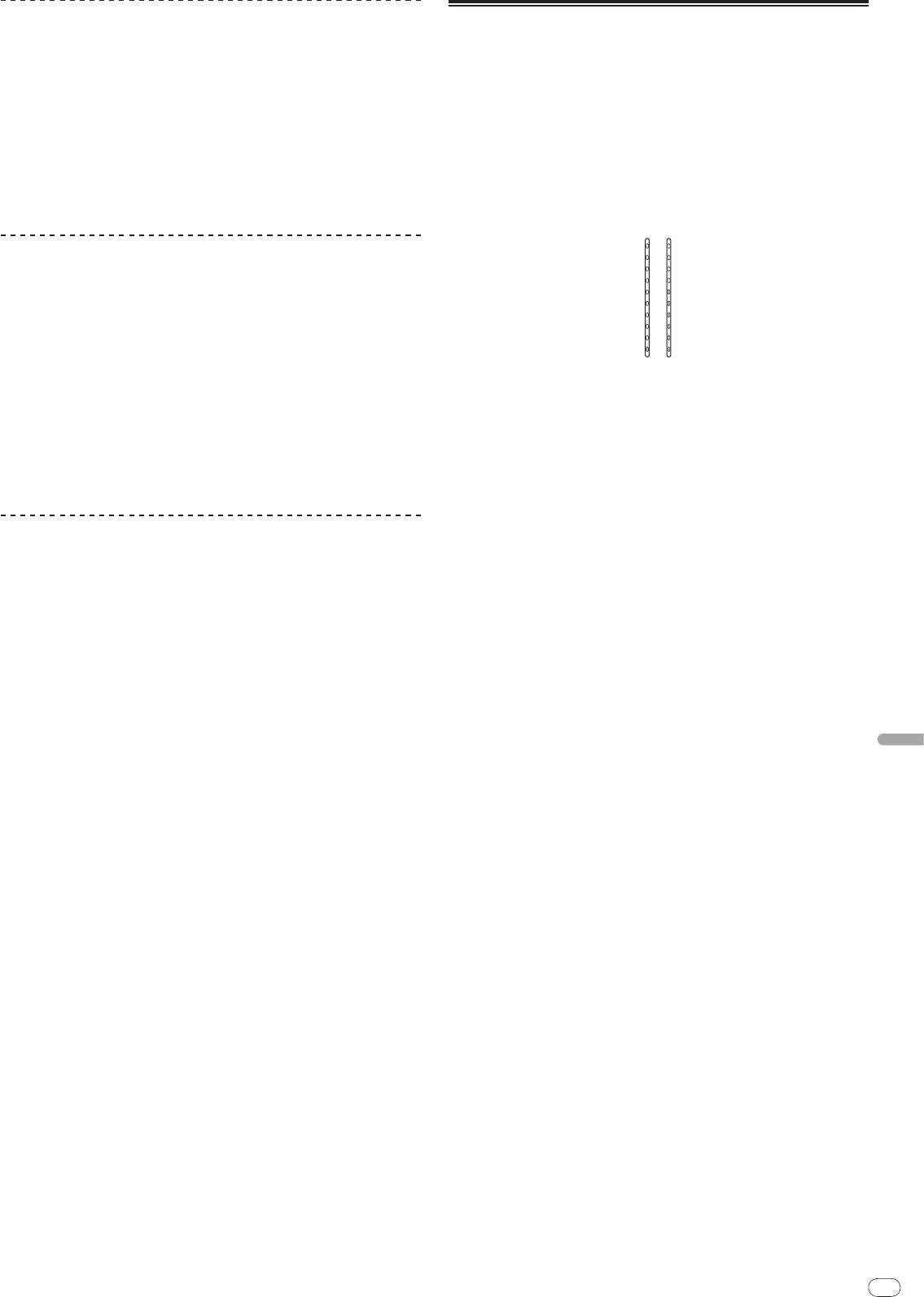
Русский
Ru
9
DRB1492-B
Регулировка размера буфера (Windows)
О настройке канала USB-MIDI
Данная процедура используется для регулировки размера буфера компью-
Заранее отключите питание данного аппарата.
тера при использовании аудио драйвера ASIO.
1 Установите [MIDI] на [ON]
Щелните меню Windows [Пуск] >[Все
программы]>[Pioneer]>[DJM-5000]>[Утилита установок DJM-
2 Нажмите и удерживайте [FADER START] для [CH-1] и
5000 ASIO]
[CH-2] одновременно и нажмите [POWER]
Достаточно большой размер буфера снижает риск выпадания звучания (пре-
Когда кнопки MASTER [CUE] и ZONE [CUE] высвечены оранжевым, это зна-
рывания звучания), но повышает вероятность задержки передачи аудиосиг-
чит, что установлен режим настройки канала MIDI. Нажмите и удерживайте
нала (время запаздывания).
[FADER START] для [CH-1] и [CH-2], пока кнопки не высветятся оранжевым.
! Если запущена прикладная программа (программное обеспечение DJ,
! На индикаторе контрольного уровня отображается текущая настройка
др.) и данный аппарат назначен как фиксированное устройство, перед
канала MIDI. [L] отображает позицию 10, в то время как [R] позицию 1.
регулировкой размера буфера закройте программу.
! Канал MIDI изначально установлен на [1].
Пример: для отображения 16
Проверка версии программного драйвера
Процедура проверки (Windows)
Щелните меню Windows [Пуск] >[Все
программы]>[Pioneer]>[DJM-5000]>[Утилита отображения
версии DJM-5000]
Отображается экран [Версия].
Процедура проверки (Macintosh)
Щелкните [Apple]>[Об этом компьютере]>[Подробнее]>[Расш
ирения]>[DJM-5000 USBAudio]
Отображается экран [Версия].
Проверка самой последней информации о
программном драйвере
Для самой последней информации о программном драйвере для исключи-
тельного использования с данным аппаратом, посетите наш указанный ниже
веб-сайт.
http://www.prodjnet.com/support/
105
14
9
5
2
0
–2
–4
–7
–10
–15
dB
LR
3 Нажмите [CUE] в канале [MASTER]
При каждом нажатии канал MIDI переключается на один канал.
Для изменения настройки выберите канал MIDI.
4 Для [ZONE] канала удерживайте нажатой [CUE]
Сохраните изменения для канала MIDI.
Пока сохраняются настройки, мигает [ON/
OFF] для канала
[SOUND MAXIMIZER]. Высвечивается по завершению сохранения.
! Не отключайте питание во время сохранения настроек канала MIDI.
5 Нажмите [POWER]
Отключите питание данного аппарата.
6 Нажмите [POWER]
Снова включите питание данного аппарата.
Запустите в обычном режиме. Настройка канала MIDI изменена.
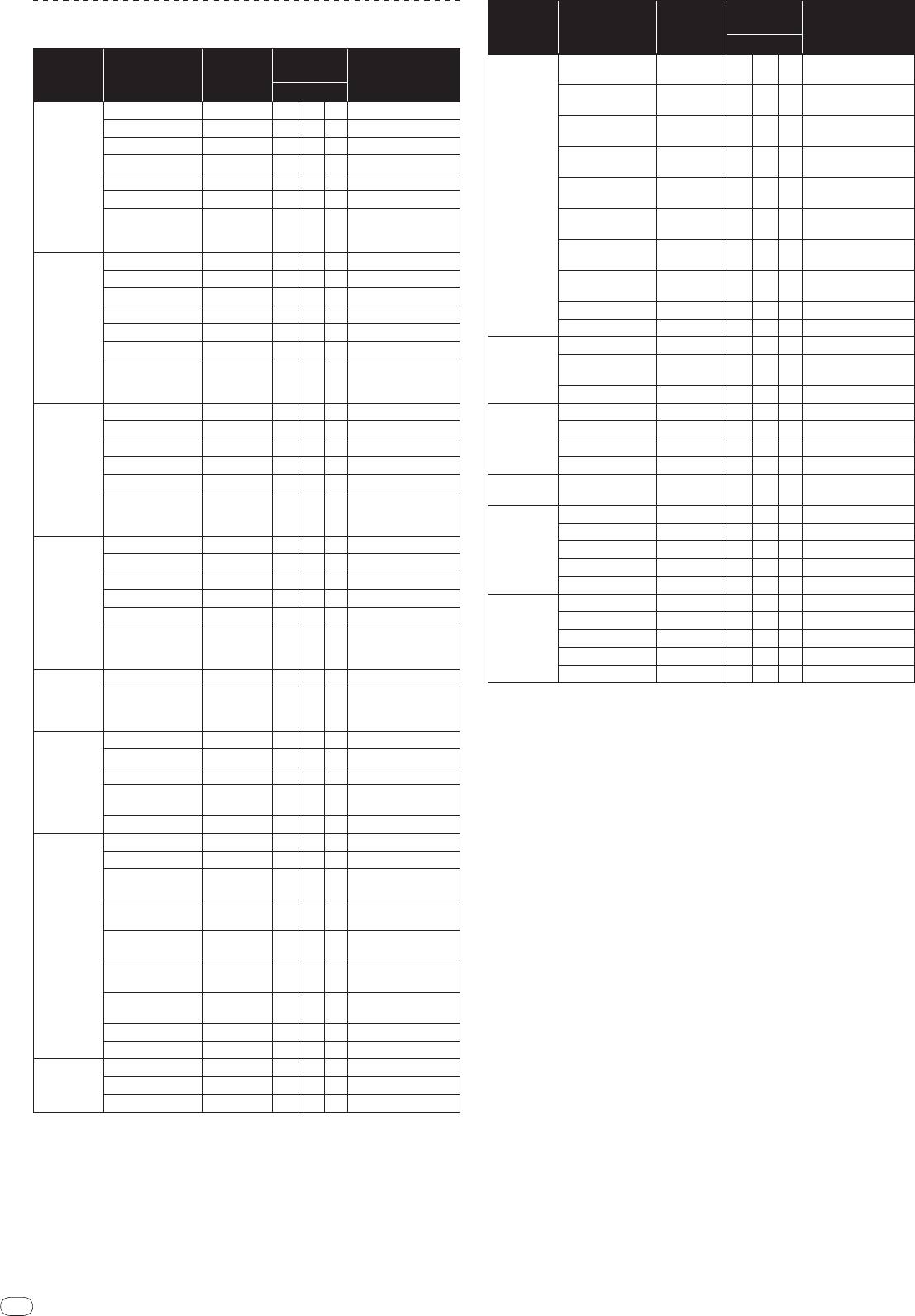
10
Ru
DRB1492-B
Сообщения
Список сообщений MIDI
Название
Тип
Категория
MIDI
Примечания
переключателя
переключателя
MSB
Сообщения
SEND/
RETURN
Название
Тип
MIDI
SW Bn 30 dd 127
Категория
Примечания
CH-1
переключателя
переключателя
MSB
SEND/
RETURN
SW Bn 31 dd 127
HI VR Bn 2 dd 0-127
CH-2
MID VR Bn 3 dd 0-127
SEND/
RETURN
SW Bn 32 dd 127
CH-3
LOW VR Bn 4 dd 0-127
SEND/
RETURN
FADER START BTN Bn 58 dd OFF=0, ON=127
SW Bn 33 dd 127
CH-4
CH-1
CUE BTN Bn 46 dd OFF=0, ON=127
SEND/
SEND/
RETURN
SW Bn 34 dd 127
Фейдер канала VR Bn 11 dd 0-127
RETURN
MIC 1
Переключатель
SEND/
RETURN
SW Bn 35 dd 127
назначения кросс-
SW Bn 41 dd A=0, THRU=64, B=127
MIC 2
фейдера
SEND/
RETURN
SW Bn 36 dd 127
HI VR Bn 7 dd 0-127
MIC 1+2
MID VR Bn 8 dd 0-127
SEND/
RETURN
SW Bn 37 dd 127
MASTER
LOW VR Bn 9 dd 0-127
LEVEL VR Bn 66 dd 0-127
FADER START BTN Bn 59 dd OFF=0, ON=127
CH-2
ON/
OFF VR Bn 40 dd OFF=0, ON=127
CUE BTN Bn 47 dd OFF=0, ON=127
LEVEL VR Bn 67 dd 0-127
Фейдер канала VR Bn 12 dd 0-127
NORMAL/
NORMAL=0,
Переключатель
TALK OVER
SW Bn 68 dd
ADVANCED
ADVANCED=127
назначения кросс-
SW Bn 42 dd A=0, THRU=64, B=127
фейдера
ON/
OFF BTN Bn 69 dd OFF=0, ON=127
HI VR Bn OE dd 0-127
REVERB BTN Bn 6A dd OFF=0, ON=127
MID VR Bn OF dd 0-127
ECHO+VERB BTN Bn 6B dd OFF=0, ON=127
MIC EFFECT
LOW VR Bn 15 dd 0-127
OCTAVER BTN Bn 6C dd OFF=0, ON=127
CH-3
CUE BTN Bn 48 dd OFF=0, ON=127
PITCH BTN Bn 6D dd OFF=0, ON=127
Фейдер канала VR Bn 13 dd 0-127
HEAD
LEVEL VR Bn 1A dd 0-127
PHONES
Переключатель
назначения кросс-
SW Bn 43 dd A=0, THRU=64, B=127
HI VR Bn 1E dd 0-127
фейдера
MID VR Bn 6E dd 0-127
HI VR Bn 51 dd 0-127
MIC 1
LOW VR Bn 1F dd 0-127
MID VR Bn 5C dd 0-127
EFFECT VR Bn 70 dd 0-127
LOW VR Bn 52 dd 0-127
MIC1 ON BTN Bn 71 dd OFF=0, ON=127
CH-4
CUE BTN Bn 49 dd OFF=0, ON=127
HI VR Bn 72 dd 0-127
Фейдер канала VR Bn 14 dd 0-127
MID VR Bn 73 dd 0-127
Переключатель
MIC 2
LOW VR Bn 74 dd 0-127
назначения кросс-
SW Bn 44 dd A=0, THRU=64, B=127
фейдера
EFFECT VR Bn 75 dd 0-127
Кроссфейдер VR Bn 0B dd 0-127
MIC2 ON BTN Bn 76 dd OFF=0, ON=127
CROSS
Левый=0,
! MIDI ON/
OFF управляет передачей сообщений MIDI.
FADER
CROSS FADER SW Bn 5F dd
Средний=64,
! “n” в сообщении “Bn” для MIDI является установленным пользователем значением
Правый=127
канала MIDI, с диапазоном от 0х00 до 0x0F (от 1 до 16 на экране настройки)
LEVEL VR Bn 18 dd 0-127
CUE BTN Bn 4A dd OFF=0, ON=127
BALANCE VR Bn 17 dd 0-127
MASTER
MONO=0,
MONO/
STEREO SW Bn 60 dd
STEREO=127
BOOTH MONITOR VR Bn 19 dd 0-127
LEVEL VR Bn 61 dd 0-127
CUE BTN Bn 62 dd OFF=0, ON=127
ZONE ASSIGN
SW Bn 20 dd 127
CH-1
ZONE ASSIGN
SW Bn 21 dd 127
CH-2
ZONE ASSIGN
ZONE
SW Bn 22 dd 127
CH-3
ZONE ASSIGN
SW Bn 23 dd 127
CH-4
ZONE ASSIGN
SW Bn 24 dd 127
MASTER
ZONE ASSIGN OFF
SW Bn 25 dd 127
ON/
OFF BTN Bn 63 dd OFF=0, ON=127
CLARITY VR Bn 64 dd 0-127
SOUND
DYNAMICS VR Bn 65 dd 0-127
MAXIMIZER
ON/
OFF BTN Bn 4E dd OFF=0, ON=127
106
Оглавление
- Contents
- Before start
- Connections
- Operations
- Additional information
- Sommaire
- Informations
- Raccordements
- Opérations
- Informations supplémentaires
- Inhalt
- Vor der
- Anschlüsse
- Bedienungen
- Zusätzliche Informationen
- Indice
- Prima di cominciare
- Collegamenti
- Operazioni
- Informazioni aggiuntive
- Inhoud
- Alvorens te
- Aansluitingen
- Bediening
- Aanvullende informatie
- Contenido
- Antes de empezar a
- Conexiones
- Operaciones
- Información adicional
- Содержание
- До начала
- Подключения
- Операции
- Дополнительная информация




